
Afegir un vídeo al tràiler a l’iMovie del Mac
Afegir clips a un tràiler
Pots afegir vídeo a un tràiler als taulers “Guió il·lustrat” i “Llista de preses”.
A l’iMovie
 del Mac, obre un tràiler i fes clic a la pestanya “Guió il·lustrat”.
del Mac, obre un tràiler i fes clic a la pestanya “Guió il·lustrat”.Per obrir un tràiler, clica’l dues vegades a la vista de projectes.
Al tauler “Guió il·lustrat”, fes clic a l’espai del marcador de posició que vols emplenar.
La imatge i l’etiqueta de marcador de posició de l’ítem (per exemple, el nom d’una persona) suggereix el tipus de clip que hauries d’afegir, i la marca horària del costat esquerre de cada espai indica la longitud que ha de tenir el vídeo.
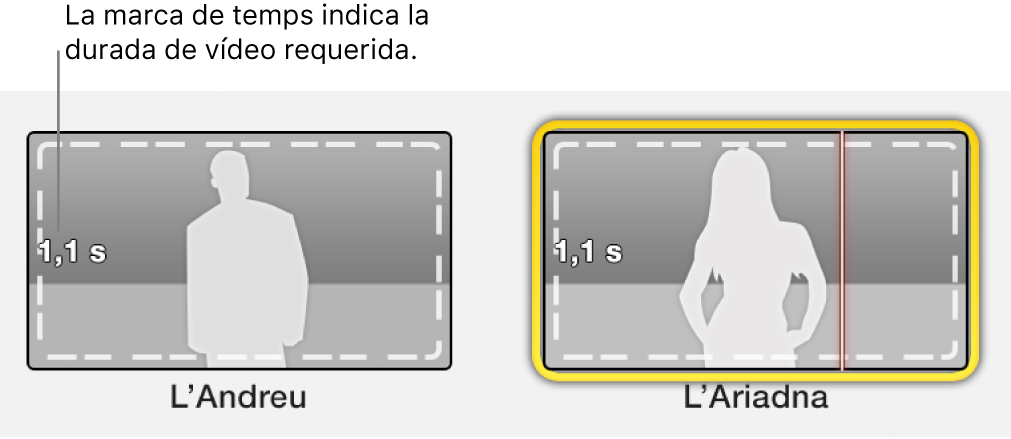
Fes una de les accions següents:
A l’explorador, fes clic al clip que vols afegir a l’espai del marcador de posició.
El clip s’afegeix al tràiler, començant des del punt on has fet clic.
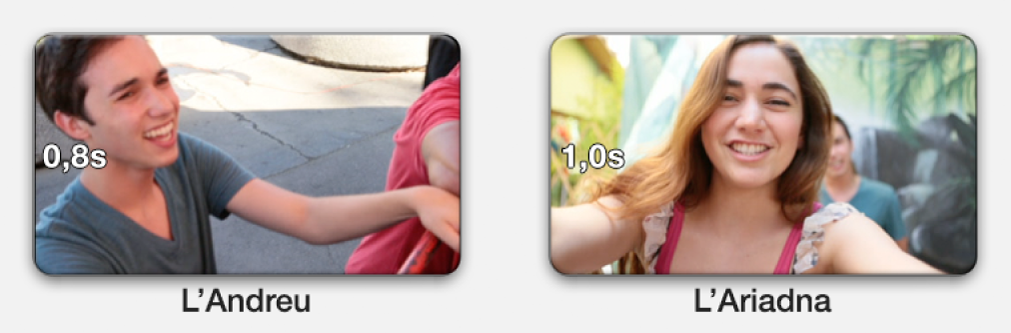
Arrossega un clip des de l’explorador fins a un espai del marcador de posició.
A l’explorador, selecciona un interval de fotogrames.
S’afegeix el clip, començant des del primer fotograma de l’interval seleccionat.
Previsualitzar el tràiler
A l’iMovie
 del Mac, obre un tràiler i fes clic a la pestanya “Guió il·lustrat” o “Llista de preses”.
del Mac, obre un tràiler i fes clic a la pestanya “Guió il·lustrat” o “Llista de preses”.Per obrir un tràiler, clica’l dues vegades a la vista de projectes.
Situa el reproductor accelerat en un clip i prem la barra espaiadora.
Ajustar amb precisió el clip d’un tràiler
Pots ajustar amb precisió un clip que hagis afegit a un tràiler mitjançant una sèrie de controls que apareixen quan situes el punter sobre el clip.
A l’iMovie
 del Mac, obre un tràiler i situa el punter a sobre d’un clip en qualsevol dels taulers del tràiler per fer que es mostrin els controls del clip.
del Mac, obre un tràiler i situa el punter a sobre d’un clip en qualsevol dels taulers del tràiler per fer que es mostrin els controls del clip.Per obrir un tràiler, clica’l dues vegades a la vista de projectes.
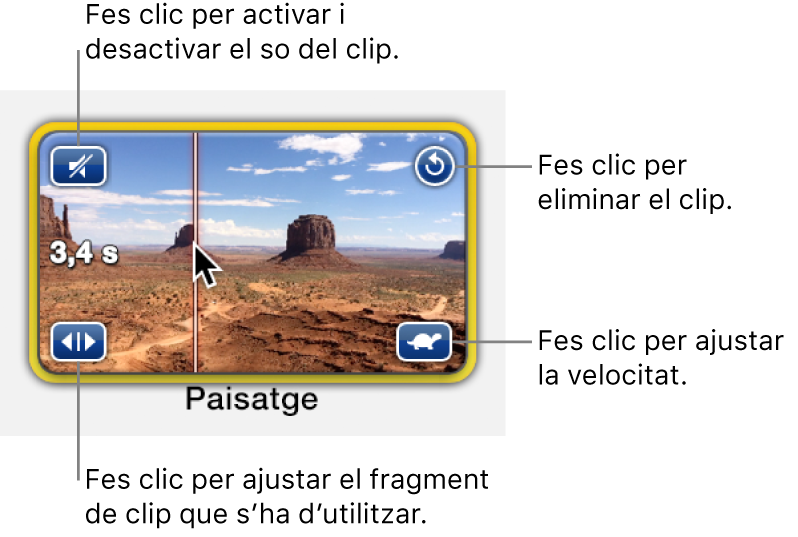
Fes una de les accions següents:
Activar i desactivar l’àudio del clip: fes clic a la icona de l’altaveu de la part superior esquerra.
Eliminar el clip de l’espai: fes clic a la icona de la fletxa corbada de la part superior dreta.
Obrir els controls de velocitat de damunt del visor: fes clic a la icona de la tortuga o de la llebre a la part inferior dreta.
Apareixerà una icona de tortuga o de llebre només si has alentit o accelerat el clip. Per obtenir més informació, consulta Canviar la velocitat d’un clip a l’iMovie del Mac.
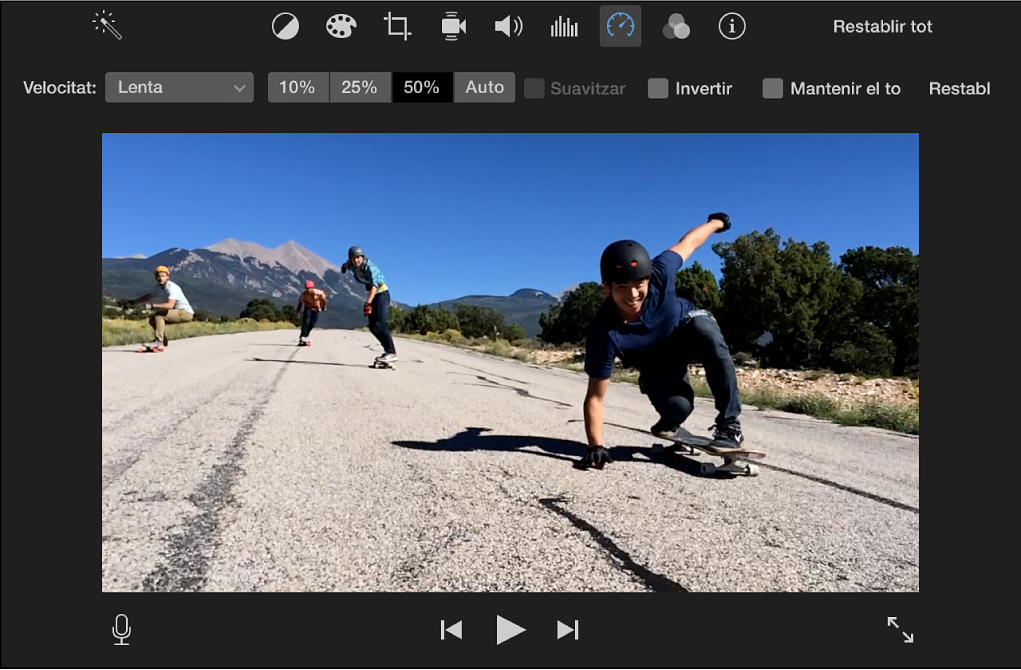
Obrir l’escurçador de clips: fes clic a la icona de doble fletxa de la part inferior esquerra. Per obtenir més informació, consulta Escurçar clips a l’iMovie del Mac.
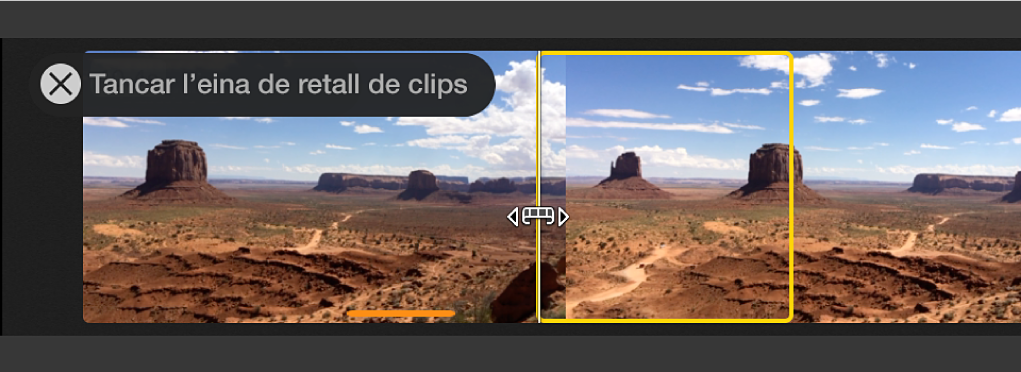
Afegir, intercanviar i eliminar clips utilitzant la llista de preses del tràiler
A la llista de preses pots veure d’un cop d’ull si has utilitzat una panoràmica en un espai de marcador de posició destinat a un personatge o si les teves preses d’acció són prou variades o no.
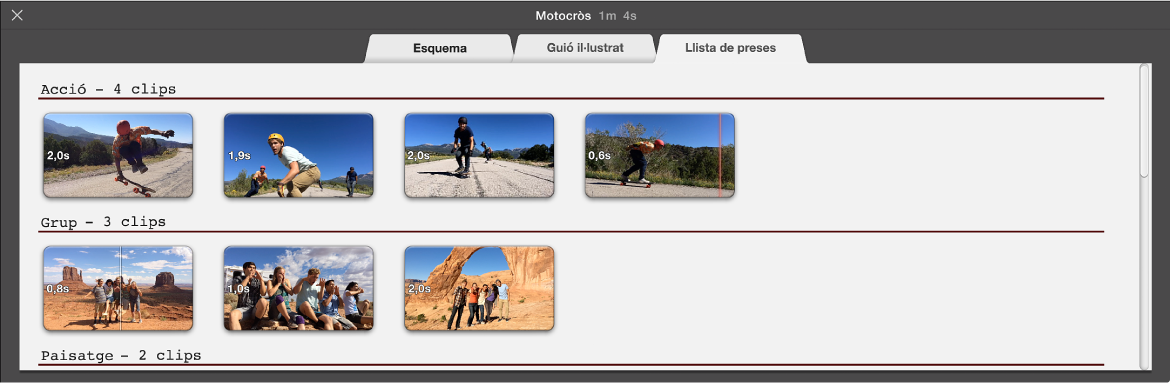
A l’iMovie
 del Mac, obre un tràiler i fes clic a la pestanya “Llista de preses”.
del Mac, obre un tràiler i fes clic a la pestanya “Llista de preses”.Per obrir un tràiler, clica’l dues vegades a la vista de projectes.
Fes una de les accions següents:
Afegir un clip: arrossega un clip des de l’explorador fins a un espai buit.
Intercanviar un clip: arrossega un nou clip des de l’explorador fins al clip que vols intercanviar.
Eliminar un clip: selecciona’l i prem la tecla de supressió.